|
|
Windows Vista
デジカメ画像の転送(Windows Vista)ここでは Windows Vista を使った転送方法を説明します。他の OS での接続方法は取扱説明書を参照してください。
画像を転送する
|
|||||||||||||||||||||||||||||||||||||||||
| デジタルカメラ、PCカードアダプター、メモリーカードリーダーを接続する。 | ||
| デジタルカメラとUSBケーブルを使う場合 | ||
|
 |
|
| PCカードアダプタを使う場合 | ||
|
 |
| カードリーダーを利用する場合 | ||
|
 |
いずれの方法でも、パソコンとはじめて繋ぐ場合は「新しいハードウェアが見つかりました」とのメッセージが表示されるので、画面の指示に従ってドライバソフトのインストール作業を行います。この作業は、はじめて繋いだ時だけで2回目以降は必要ありません。
| 「自動再生」ダイアログが表示されるので、「画像の取り込み」をクリックします。次回からも同じ動作を行いたい場合には「ピクチャに対しては常に次の動作を行う」にチェックします。 | |
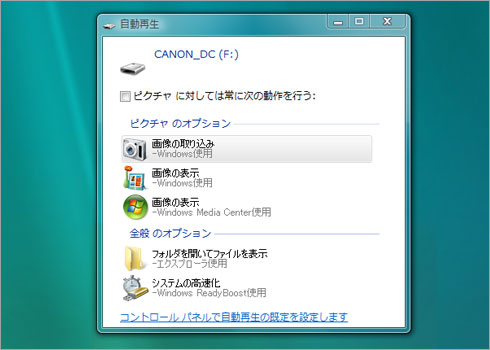 |
| 画像読み込みを実行するための、ダイアログが表示されます。 [これらの画像をマーク(オプション)] には、この回に読み込まれる画像に対して撮影内容や場所などの関連するキーワードを与えることができます。キーワードを入れておくと、あとから検索する際に見つけやすくなります。 不要であれば入力しなくても構いません。ここでは「お散歩」と入力しました。 |
|
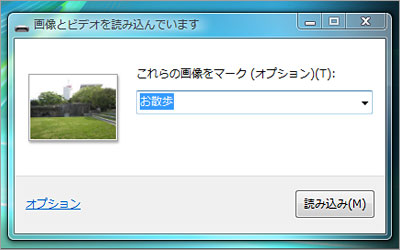 |
| [オプション] をクリックすると表示される「設定の読み込み」ダイアログでは、読み込む際の設定が可能です。特別な理由がなければ設定を変える必要はないので、[OK] をクリックして閉じます。 | |
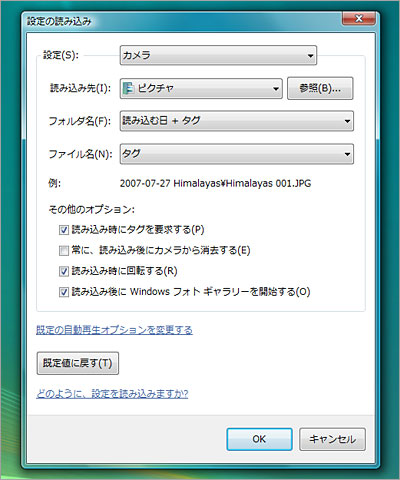 |
[読み込み] をクリックすると、画像の読み込みが実行されます。 |
|
 |
読み込みが終了すると、フォトギャラリーが起動します。 |
|
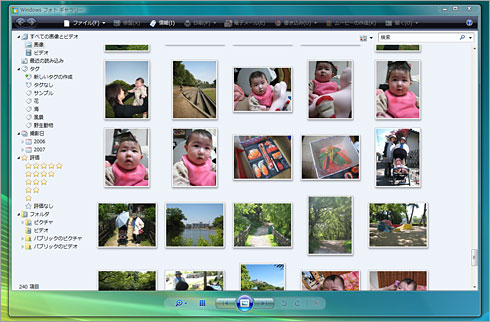 |
読み込まれた画像はどこに保存されている?
画面の指示に従って画像を読み込んでいると、画像がどこに保存されているのかを意識することはほとんどありません。初期設定のままであれば、ユーザーディレクトリのピクチャフォルダ内に、読み込んだ日付のフォルダとして保存されています。また、読み込む際のマークにキーワードを適用させていると、日付+キーワード名のフォルダになります。ここでもマークに入力していた「お散歩」がフォルダ名に適用されています。
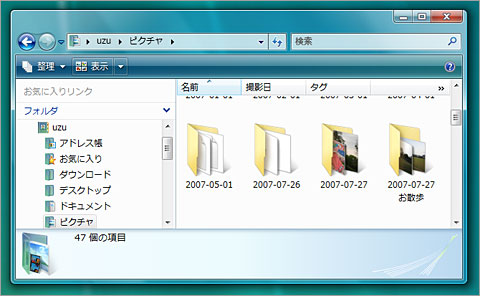
読み込まれたフォルダ内の画像にも、「お散歩」がファイル名として適用されています。
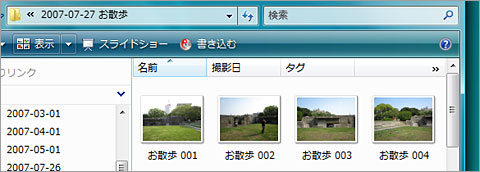
パソコンのトラブルに備えて、画像を外付けのハードディスクなど初期設定以外の場所へ保存したい場合には、手順 [4] の [オプション] をクリックすると表示される「設定の読み込み」ダイアログの [読み込み先] で接続している外付けハードディスクなどを設定しましょう。
デジタルカメラとの転送では、バッテリーにも注意
デジタルカメラとUSB ケーブルを使って転送する場合、接続したデジタルカメラは転送中もバッテリーを消耗するので、接続前にバッテリーが十分残っている状態か確認し、消耗気味であればAC
ケーブルで電源を確保しましょう。